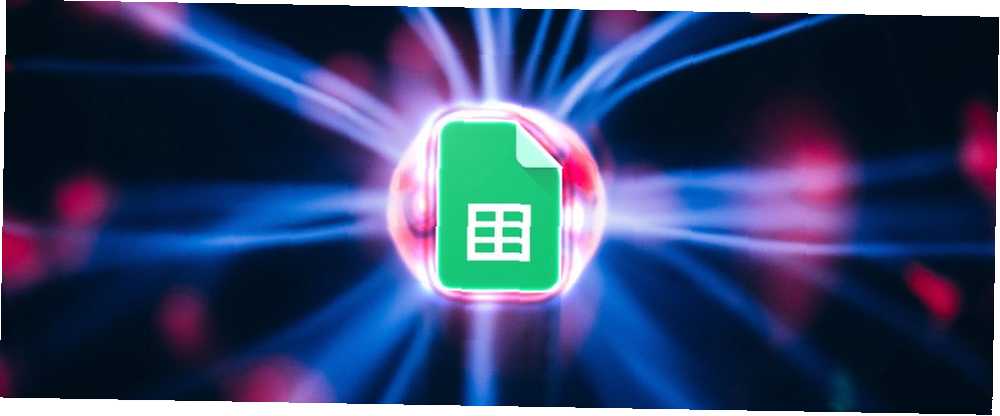
Peter Holmes
0
1188
16
Google Sheets es, con mucho, una de las herramientas gratuitas más poderosas a su disposición. Le permite rastrear, analizar o registrar casi cualquier cosa que pueda imaginar. Lo que lo hace aún más poderoso es el hecho de que puedes usar lo que se llama Google Scripts para mejorar las capacidades de esta herramienta en línea.
Algo como “Google Scripts” Suena aterrador. Probablemente estés pensando que algo con la palabra “guiones” en él requiere conocimientos avanzados de programación. Ese en realidad no es el caso.
En este artículo, le mostraré cuatro scripts bastante simples que le permitirán personalizar sus propias funciones (como una conversión de temperatura), generar automáticamente gráficos basados en cualquier información, personalizar su propio menú dentro de Hojas de cálculo de Google e incluso automatizar El envío de correos electrónicos mensuales. ¿Todo eso en un solo artículo? Usted apuesta!
1. Cree sus propias funciones personalizadas
Una de las formas más fáciles de crear un script de Google puede mejorar en gran medida su experiencia en Google Sheets es mediante la creación de funciones personalizadas. Google Sheets ya ofrece una larga lista de funciones. Puedes ver los más comunes haciendo clic en el Menú > Las funciones icono.
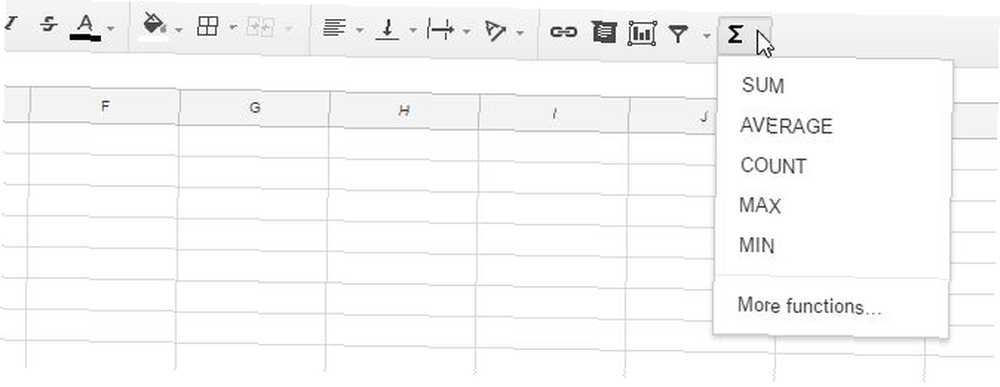
Haciendo clic en “Más funciones… ” aparece una larga lista de funciones matemáticas, estadísticas, financieras, de texto, de ingeniería y muchas otras. Sin embargo, Google Scripts le brinda la flexibilidad de crear sus propias fórmulas personalizadas.
Por ejemplo, supongamos que a menudo importa información de un termostato digital en su trabajo, pero el termostato está configurado para Celsius. Puede crear su propia fórmula personalizada para convertir Celsius a Fahrenheit, por lo que con un solo clic y arrastrar el mouse, puede convertir automáticamente todos esos valores importados.
Para crear su primera función personalizada, primero deberá abrir el editor de scripts. Para hacer esto, haga clic en Herramientas> Editor de secuencias de comandos.
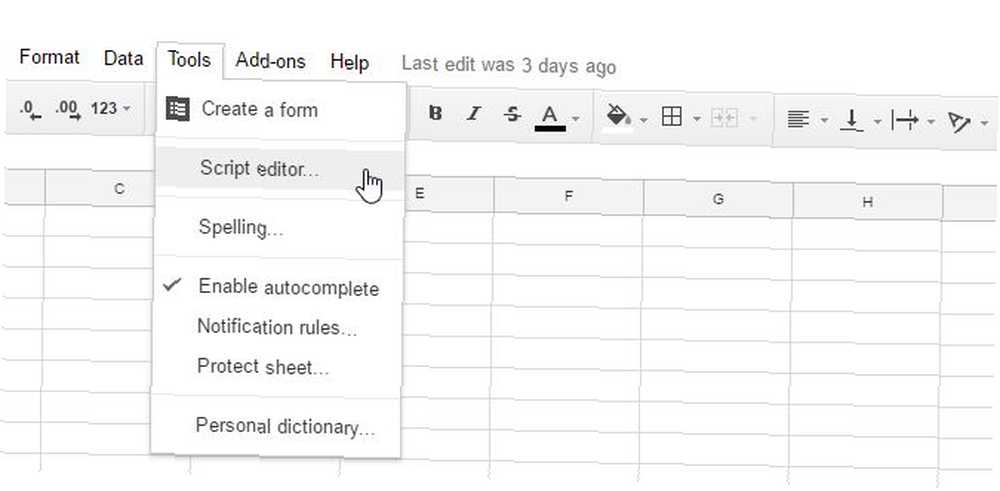
Es probable que vea una pantalla como la que se muestra a continuación, o algo similar..
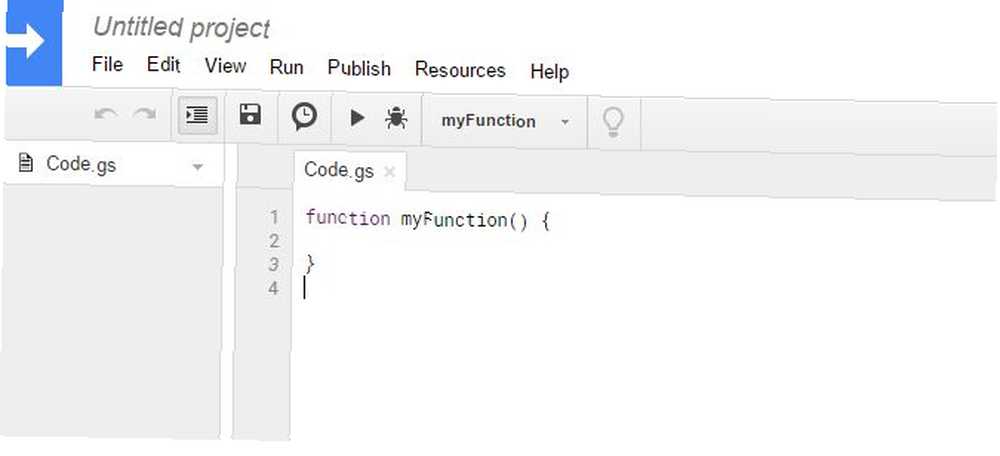
Lo que deberá hacer es reemplazar lo que está en esta ventana con su propia función personalizada. El nombre de la función es el mismo que la función que comenzará a escribir en una celda en Hojas de cálculo de Google después de “=” símbolo para invocar su fórmula. Una función para convertir Celsius a Fahrenheit se vería así:
función CSTOFH (entrada) entrada de retorno * 1.8 + 32; Pegue la función anterior en la ventana de código y luego seleccione Archivo> Guardar, nombrar el proyecto algo así como “Convertidor Celsius” y haga clic en Aceptar.
¡Eso es todo al respecto! Ahora, todo lo que tiene que hacer para usar su nueva función es escribir el “=” signo seguido de su función, con el número de entrada para convertir:
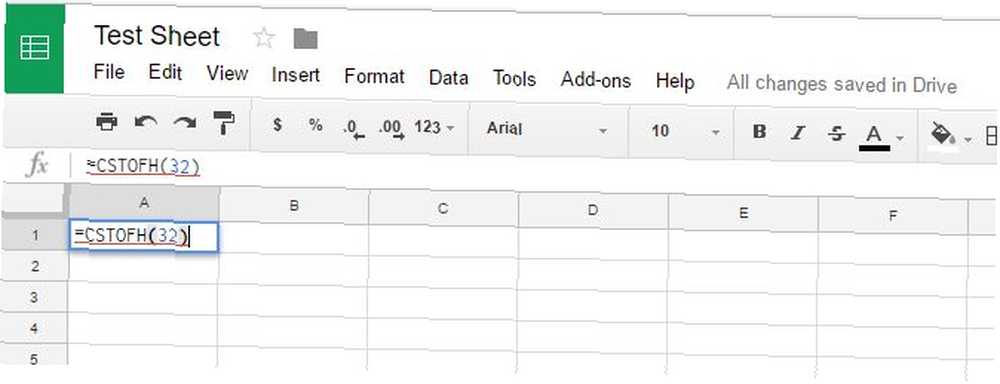
Presiona Enter y verás el resultado.
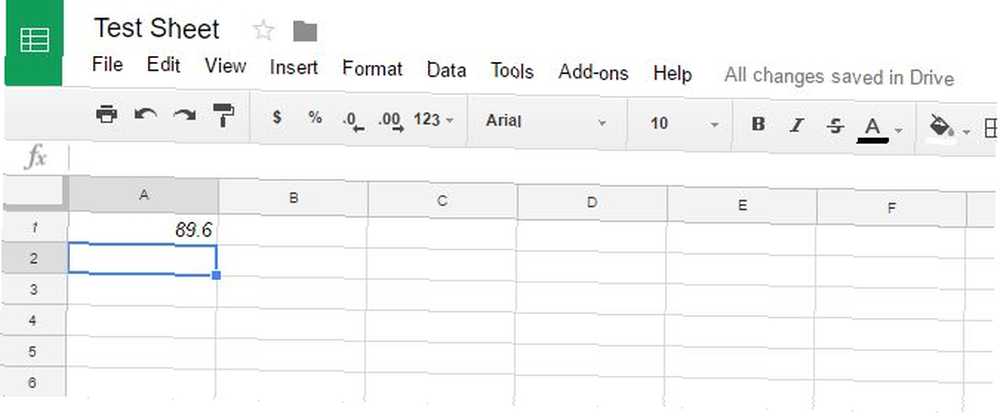
Eso es todo al respecto. Solo imagine todas las funciones personalizadas que podría crear rápidamente ahora que conoce este pequeño truco!
2. Gráficos de autogeneración
En artículos anteriores, le mostramos cómo hacer cosas como registrar datos de las cámaras Wi-Fi de su hogar en una hoja de cálculo de Google Registre la actividad de su hogar con Google Sheets y cámaras USB Registre la actividad de su hogar con Google Sheets y cámaras USB Si tiene una cámara USB y una computadora, ya tiene todo lo que necesita para configurar un sistema de detección de movimiento económico. , o tal vez estás usando Google Sheets con un equipo 5 Configuración de Google Sheets esencial para el trabajo en equipo 5 Configuración de Google Sheets esencial para el trabajo en equipo Google Sheets tiene más funciones para admitir el ingreso y procesamiento de datos colectivos de lo que piensas. Le presentaremos las funciones y características de Hojas de cálculo de Google que son esenciales para los proyectos grupales. y otras personas están ingresando datos por usted.
Eventualmente, es posible que tenga una nueva hoja de cálculo cada mes con nuevos datos, y le gustaría crear automáticamente un nuevo gráfico sin tener que volver a crearlo manualmente cada mes. Puede lograr esto creando una función que creará un nuevo gráfico para usted, basado en los datos de la hoja de cálculo actual que ha abierto.
Primero, en este escenario, digamos que eres maestro y al final del año, tienes una hoja de cálculo para cada estudiante con la lista de puntajes de exámenes mensuales:
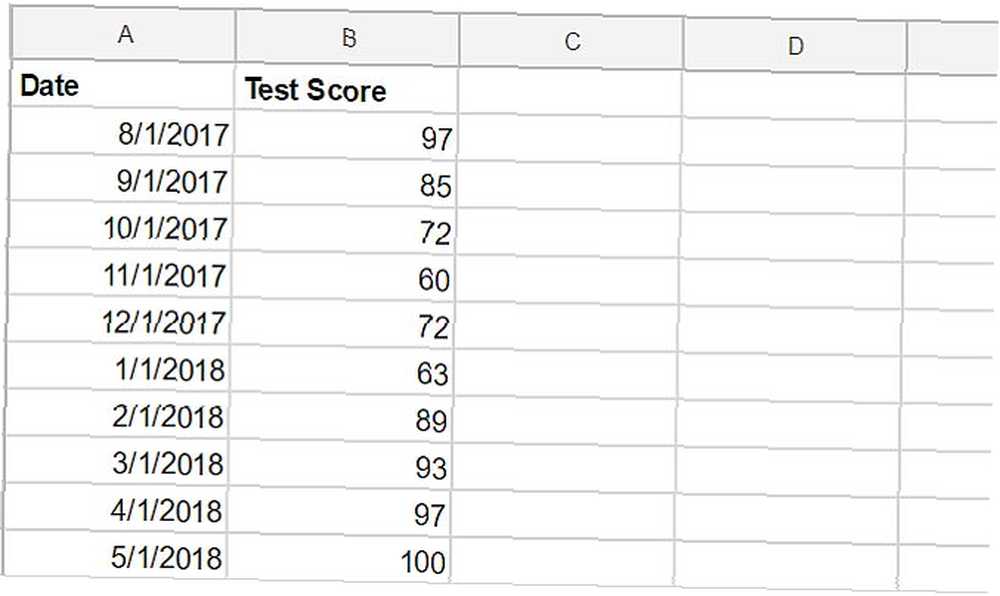
Lo que le gustaría hacer es ejecutar una sola función en esta hoja que generaría automáticamente un gráfico en segundos. Así es como se ve ese script:
función GradeChart () var spreadsheet = SpreadsheetApp.getActiveSpreadsheet (); var sheet = spreadsheet.getSheets () [0]; var gradechart = sheet.newChart () .setChartType (Charts.ChartType.LINE) .addRange (sheet.getRange ('A1: B11')) .setPosition (5, 5, 0, 0) .build (); sheet.insertChart (gradechart); Ahora, todo lo que tiene que hacer es abrir cada una de las hojas de cálculo de su estudiante y hacer clic en el icono de ejecución en el menú en Google Scripts para generar automáticamente el gráfico.
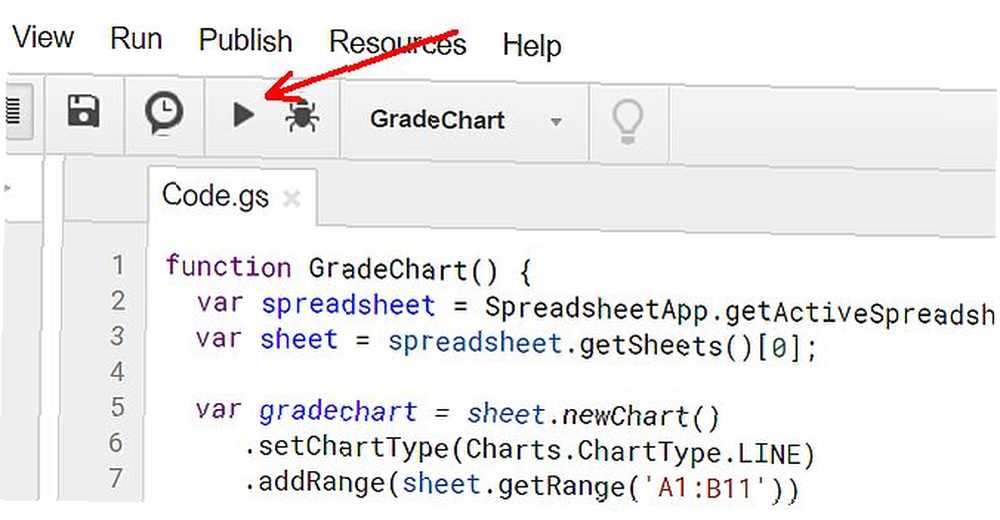
Cada vez que haga clic en el icono de ejecución, ejecutará el script que ha creado en el “activo” hoja de cálculo (la que ha abierto en la pestaña actual de su navegador).
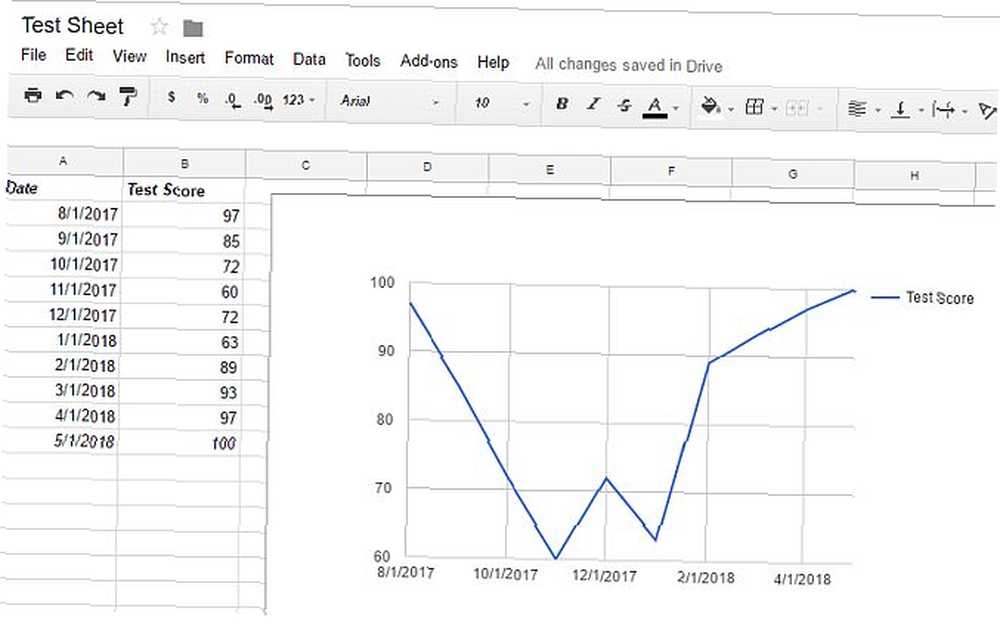
Para los informes que tiene que generar con frecuencia, como semanal o mensualmente, este tipo de función de gráfico generada automáticamente realmente puede ahorrarle mucho tiempo, ya que no tiene que volver a crear la rueda cada vez que desea graficar datos en un hoja nueva.
3. Crear menús personalizados
¿Qué sucede si no desea tener el script abierto para generar automáticamente ese gráfico? ¿Qué sucede si desea la conveniencia de tener esa función al alcance de su mano en el sistema de menús, justo dentro de Google Sheets? Bueno, tu también puedes hacer eso.
Para crear un menú personalizado, debe indicarle a la hoja de cálculo que agregue su nuevo elemento de menú cada vez que se abre. Lo haces creando un onOpen () funcionen en la ventana del editor de Script arriba del Cuadro de calificaciones función que acaba de crear:
function onOpen () var spreadsheet = SpreadsheetApp.getActive (); var menuItems = [name: 'Crear tabla de calificaciones ...', functionName: 'GradeChart']; spreadsheet.addMenu ('Gráficos', menuItems); Guarde el script y luego vuelva a cargar su hoja de cálculo. Descubrirá que ahora su nuevo elemento de Menú apareció con el nombre que lo definió como en su secuencia de comandos. Haga clic en el menú y verá el elemento del menú para su función.
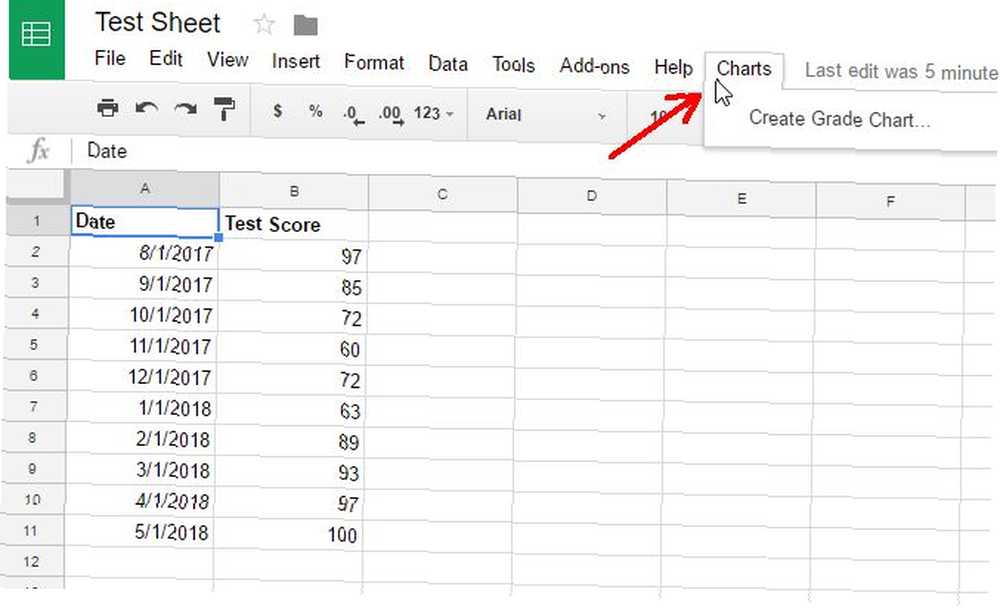
Haga clic en el elemento del menú y ejecutará la función tal como lo hizo cuando presionó el botón “correr” icono desde el interior del editor de Google Scripts!
4. Enviar informes automatizados
El guión final que vale la pena cubrir aquí, ya que la idea es aumentar el poder y la funcionalidad de Google Sheets, es un guión que enviará correos electrónicos desde el interior de Google Sheets.
La forma en que esto puede ser útil es si está administrando un gran equipo de personas Delegación: debe tener una habilidad de liderazgo para reducir su carga de trabajo Delegación: debe tener una habilidad de liderazgo para reducir su carga de trabajo Una vez que esté en un rol de liderazgo, usted ' Tendré que aprender a delegar el trabajo. Le enseñamos las cinco W de delegación: Quién, Qué, Cuándo, Dónde y Por qué. y tiene varios correos electrónicos para enviar sobre el mismo tema. Tal vez haya realizado una revisión de desempeño con miembros individuales del equipo y haya registrado sus comentarios de revisión para cada persona en una hoja de cálculo de Google. ¿Sería bueno ejecutar un solo script y hacer que esos comentarios se envíen automáticamente por correo electrónico a los 50 o 60 empleados al mismo tiempo sin tener que crear manualmente todos esos correos electrónicos individuales? Ese es el poder de las secuencias de comandos de Google.
De forma similar a cómo creó los scripts anteriores en este artículo, creará un script yendo al editor de scripts y creando una función llamada enviar correos electrónicos(), Me gusta esto:
función sendEmails () var sheet = SpreadsheetApp.getActiveSheet (); var startRow = 2; // Primera fila de datos para procesar var numRows = 7; // Número de filas para procesar var dataRange = sheet.getRange (startRow, 1, numRows, 3) var data = dataRange.getValues (); para (i en datos) var fila = datos [i]; var emailAddress = fila [1]; // Segunda columna var message = row [2]; // Tercera columna var subject = "Mis notas de revisión"; MailApp.sendEmail (dirección de correo electrónico, asunto, mensaje); Entonces, digamos que tiene su hoja de cálculo organizada como se muestra aquí.
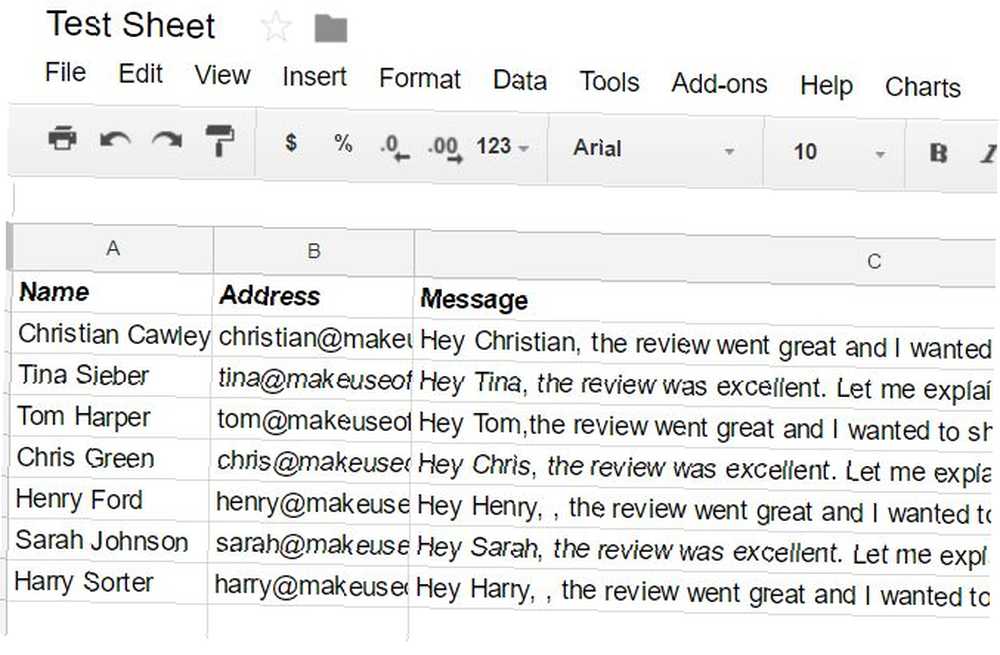
La secuencia de comandos anterior funcionará en cada fila de la hoja de cálculo y enviará un correo electrónico a la dirección en la segunda columna, con el mensaje que ha escrito en la tercera columna..
los enviar correo electrónico La función en Google Scripts es, con mucho, una de las funciones más potentes en Google Scripts, ya que abre todo un mundo de automatización de correo electrónico que quizás no haya considerado antes.
Si considera el hecho de que podría tener otras personas responsables de ingresar datos en una hoja de cálculo de Google por usted, y luego si automatiza la distribución de correos electrónicos basados en esos datos ingresados, podría hacer algo como enviar un informe mensual a su jefe, sin tener que abrir tu cliente de correo electrónico. El script puede hacer automáticamente todo el trabajo por usted.!
La automatización es el secreto del éxito
Lo que todos estos scripts de Google de automatización deberían mostrarle es que con solo unas pocas líneas de código simples, Google Scripts tiene el poder de automatizar parcial o totalmente Google Sheets. Estas automatizaciones se pueden configurar para ejecutarse en un horario, o puede ejecutarlas manualmente cada vez que desee activarlas. De cualquier manera, le proporcionan una forma de automatizar mucho trabajo, con muy poco esfuerzo. ¿Buscando por mas? Echa un vistazo a estos 3 scripts de Google para automatizar tus documentos.
¿Alguna vez ha utilizado alguna de las funciones descritas en este artículo para automatizar alguna de sus propias tareas? ¿Conoces otras secuencias de comandos simples y geniales para simplificar el esfuerzo en Google Sheets? Comparte tus ideas en la sección de comentarios a continuación!











